
Excelでは重要なファイルにはパスワードを付与してセキュリティを高めている方も多いと思います。
ACCESSも非常に重要なデータが入っていることが多いデータベースです。
今回は、ACCESSのファイルにパスワードを設定する方法をご紹介します。
こんにちは。
はこにわガジェット (@hakoniwagadget) です。
ACCESSを使った売上管理、顧客管理などのデータベース開発を行っています。
ACCESSは使いこなすために少しスキルが必要なものの、うまく活用すればExcelよりも業務の効率化が図れます。
この記事ではACCESSの基本的な使い方をご紹介していきます。
ACCESSファイルに対するパスワード設定
まずはACCESSファイルに対するパスワード設定方法をご紹介します。
この設定を行うと、Excelなどと同じく、ファイルを起動した際にパスワードを聞かれるようになります。
ACCESSを起動し、ファイルメニューから「情報」を選択します。
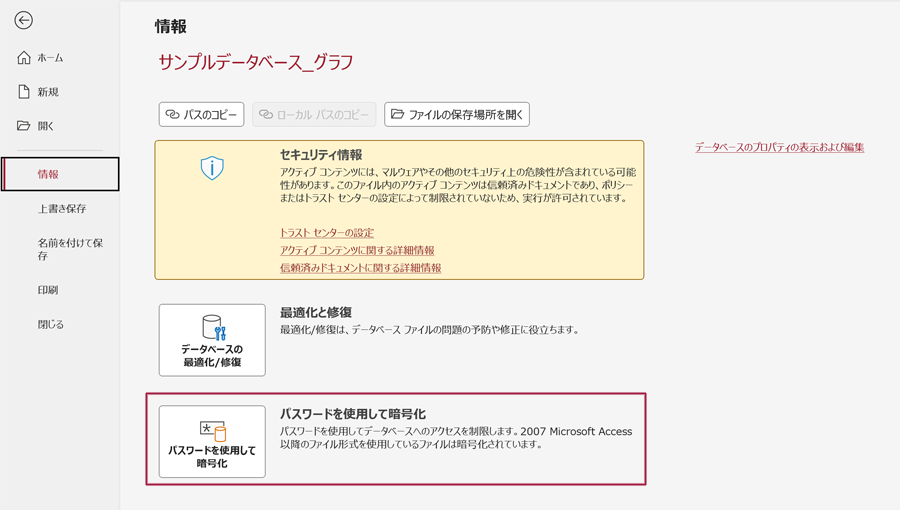
上記の画面になりますので、「パスワードを使用して暗号化」を選択します。
この際、以下のメッセージが表示されることがあります。
データベースパスワードを設定または解除するには、データベースを排他モードで開く必要があります。

この場合はメッセージの通りに排他モードで開きましょう。
ファイルメニューから改めてファイルを選択して開く際に、矢印ボタンを押すと「排他モードで開く」を選択できます。
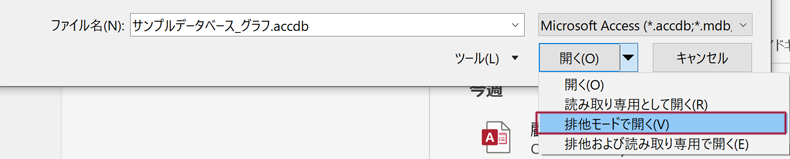
排他モードで起動後に、再度同じ手順でパスワード設定画面を表示します。
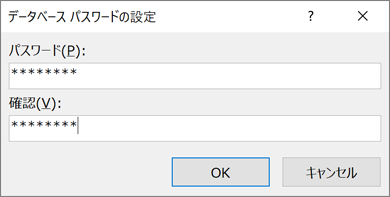
これでパスワードが設定できました。
一度ACCESSファイルを閉じて、再度開くと以下のようにパスワード入力を求められます。
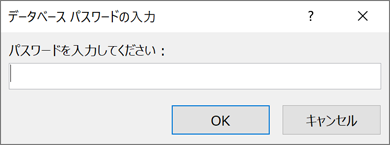
これでパスワードの設定ができました。
ACCESS画面上でのパスワード設定
上記は、ACCESSのファイルを起動した時点で、誰が起動しても同じパスワードを入力する設定です。
一方で、ACCESSを操作する人別にパスワードを設定したい場合もあるでしょう。
そういった場合は、ACCESS内でログイン機能を作成することが可能です。
以下の記事に作成方法をまとめていますので、ご参照ください。

以上、パスワードの設定方法をご紹介しました。
ACCESSを使いこなせば、業務の効率化や自動化が実現できます。
しかし、自分でACCESSを学ぶには時間がない、難しそうで不安、という方も多いでしょう。
そんな時は、ACCESS開発歴20年以上、過去に300以上のACCESSデータベースの開発・修正実績のあるはこにわガジェット(@hakoniwagadget)にお任せください。
ACCESSの新規開発、既存のACCESSの修正、ACCESSの操作レッスンなど様々なサービスをご提供しています。
ご興味のある方は下記のサービス一覧をご覧ください。

最後までお読みいただき、ありがとうございました。









